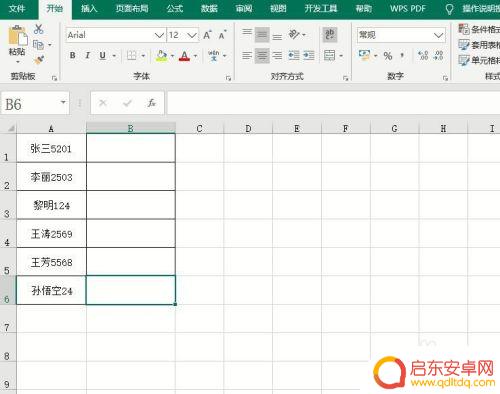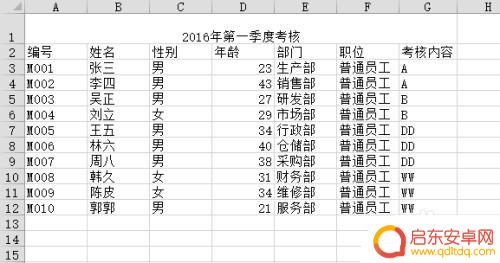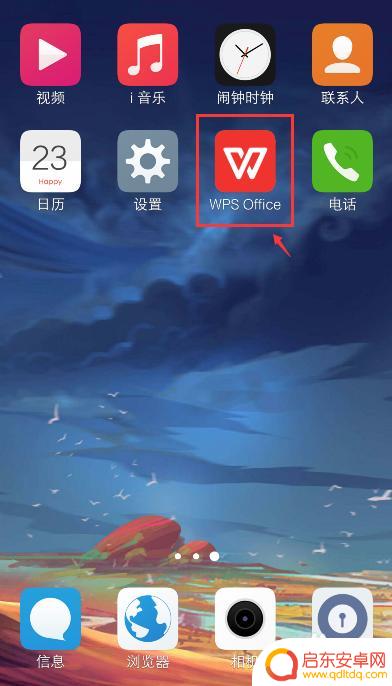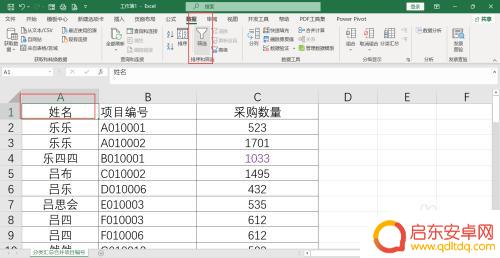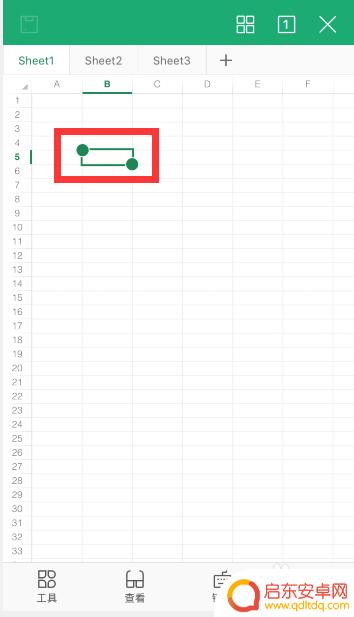手机表格如何加字 Excel表格如何一键批量加字号
在现代社会手机和Excel表格已经成为我们日常生活和工作中不可或缺的工具,有时候我们会遇到需要在手机上编辑表格的情况,特别是需要在Excel表格中一键批量加字号的时候。如何在手机上使用表格编辑功能,并且快速、便捷地实现一键批量加字号呢?本文将为大家介绍几种简单易用的方法,帮助大家轻松解决这个问题。
Excel表格如何一键批量加字号
方法如下:
1.第一步:打开表格,找到需要添加的文件。比如图示中,每个姓名前需要添加上“四年六班”的信息。
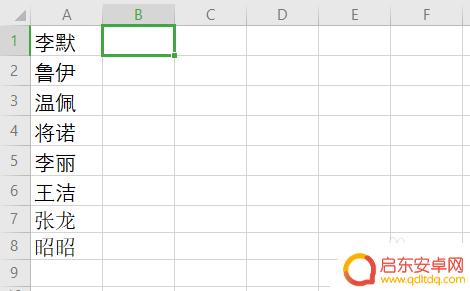
2.第二步:点击第一栏,单击鼠标右键,复制第一栏中的姓名。
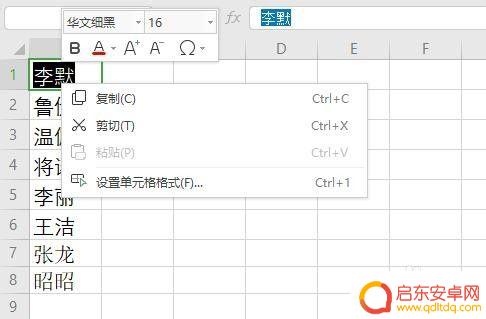
3.第三步:将鼠标移至第一栏的旁边,将姓名粘贴在这一栏中。
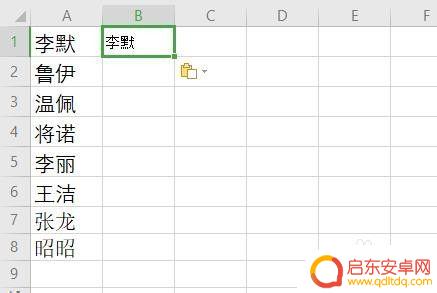
4.第四步:编辑新粘贴好的姓名,将我们要添加的相同文案编辑进去。如“四年六班李默”
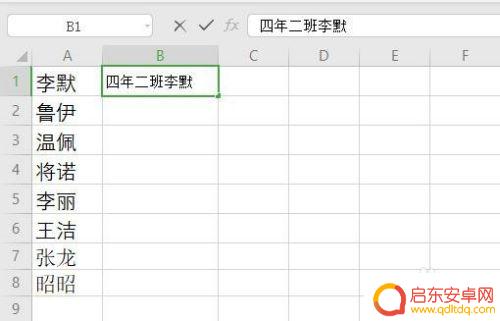
5.第五步:点击“四年六班李默”这一栏的下方,按住电脑键盘上的“Ctrl+E”。
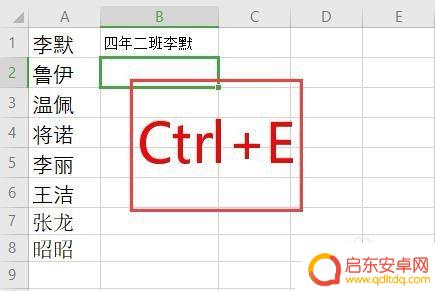
6.操作完成后,文字就一键批量添加成功啦。
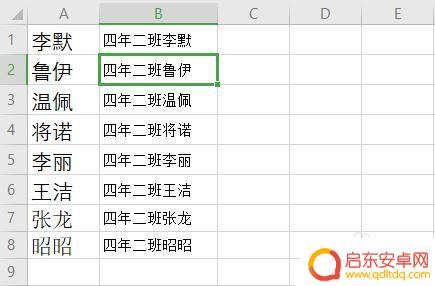
以上就是关于如何在手机表格中添加文字的全部内容,如果还有不清楚的用户,可以参考以上小编的步骤进行操作,希望对大家有所帮助。
相关教程
-
手机表格怎么输入字母 Excel中如何批量输入26个英文字母
在日常工作中,我们经常需要在Excel中输入一些字母,比如列的标识符等,大多数人都知道如何输入A、B、C等简单的字母,但如果需要批量输入26个英文字母,该...
-
手机如何去除表格内的文字 去掉Excel表格中的文字内容
在日常办公和学习中,Excel表格无疑是一款非常实用的工具,在我们使用Excel时,有时候会遇到需要去除表格内文字内容的情况。无论是因为数据整理的需要,还是为了美观的考虑,我们...
-
手机怎么给表格加背景 Excel表格背景图的添加步骤
我们使用Excel经常需要制作各种表格,但是单调的白色背景总让人感觉不够有活力,那么,如何给Excel表格添加背景图呢?今天我们就来简单介绍一下Excel...
-
如何设置手机电子表格格式 手机怎么编辑excel表格
在如今的数字化时代,手机已经成为人们生活中不可或缺的工具之一,而作为一种办公必备的工具,手机电子表格的使用也越来越普遍。了解如何设置手机电子表格的格式和编辑Excel表格,可以...
-
手机表格如何快速筛选名字 Excel 筛选功能筛选名字步骤
在日常工作中,我们经常需要处理大量的数据表格,而Excel的筛选功能可以帮助我们快速准确地筛选出所需的信息,在使用手机表格时,也可以通过类似的功能来实现快速筛选名字的操作。通过...
-
手机wps表格文字怎么换行 手机版WPS表格文字如何换行
在手机上使用WPS表格时,有时候我们需要对文字进行换行操作,换行的方法非常简单,只需要在需要换行的地方按下回车键即可。这样就可以让文字在表格中自动换行,使内容更加清晰和整洁。通...
-
手机access怎么使用 手机怎么使用access
随着科技的不断发展,手机已经成为我们日常生活中必不可少的一部分,而手机access作为一种便捷的工具,更是受到了越来越多人的青睐。手机access怎么使用呢?如何让我们的手机更...
-
手机如何接上蓝牙耳机 蓝牙耳机与手机配对步骤
随着技术的不断升级,蓝牙耳机已经成为了我们生活中不可或缺的配件之一,对于初次使用蓝牙耳机的人来说,如何将蓝牙耳机与手机配对成了一个让人头疼的问题。事实上只要按照简单的步骤进行操...
-
华为手机小灯泡怎么关闭 华为手机桌面滑动时的灯泡怎么关掉
华为手机的小灯泡功能是一项非常实用的功能,它可以在我们使用手机时提供方便,在一些场景下,比如我们在晚上使用手机时,小灯泡可能会对我们的视觉造成一定的干扰。如何关闭华为手机的小灯...
-
苹果手机微信按住怎么设置 苹果手机微信语音话没说完就发出怎么办
在使用苹果手机微信时,有时候我们可能会遇到一些问题,比如在语音聊天时话没说完就不小心发出去了,这时候该怎么办呢?苹果手机微信提供了很方便的设置功能,可以帮助我们解决这个问题,下...